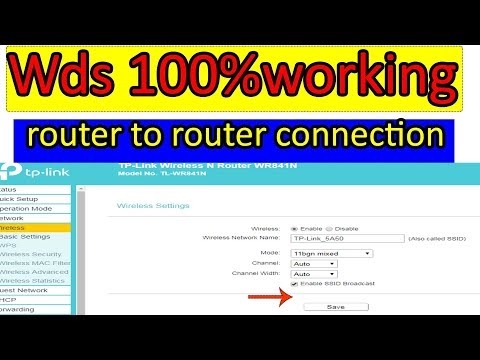Jag kan med säkerhet säga att det mest populära problemet med routrar är när det inte finns någon internetåtkomst. I den här artikeln kommer vi att titta på lösningar på detta problem med exemplet på en Tp-Link-router. Troligtvis har du redan stött på ett sådant problem, du har en Tp-Link-router installerad och det är inte möjligt att komma åt Internet på enheter som ansluter till den. Jag är ganska säker på att problemet uppstod när routern installerades. Jag har redan skrivit en separat instruktion om detta ämne: när jag ställer in en router skriver den "Utan åtkomst till Internet" eller "Begränsad". Där övervägde jag lösningar på problemet på olika routrar, men i denna handbok kommer vi specifikt att överväga Tp-Link-routrar.
Det här problemet ser ut så här: du ansluter till Tp-Link-routern via Wi-Fi eller via kabel, och anslutningsstatusen är "utan åtkomst till Internet." Och om du har Windows 8 eller Windows 10 är statusen "Begränsad". I vilket fall som helst kommer det att finnas ett gult utropstecken bredvid internetikonen.

Mobila enheter ansluts till Tp-Link-routern, men Internet fungerar inte.
En viktig punkt! Om Internet inte bara fungerar på en dator, se dessa instruktioner:
- Utan internetåtkomst i Windows 7
- "Anslutning begränsad" i Windows 10
Om problemet med åtkomst till Internet har uppstått på alla enheter, så förstår vi nu.
"Utan internetåtkomst" när den är ansluten via en Tp-Link-router
För att göra det tydligare kommer jag att dela upp lösningarna i två kategorier: lösningar på ett problem om det uppstod under konfigureringen av routern och lösningar i fallet när allt fungerade och plötsligt förlorade åtkomsten till Internet. Så vi kan snabbt avgöra orsaken och eliminera den.
Problem med internetåtkomst när du ställer in Tp-Link
Om du bara ställer in din router och enheterna som du anslöt till den inte kan komma åt Internet, är jag bara säker på att du har anslutit kabeln från Internetleverantören felaktigt eller ställt in parametrarna för att ansluta till leverantören felaktigt.
Kontrollera först om du har anslutit internet till din router korrekt. Jag har redan skrivit en artikel om att ansluta Tp-Link. Allt är väldigt enkelt där. Kabeln från ISP (eller från ADSL-modemet) måste anslutas till WAN-kontakten. På deras routrar är det vanligtvis blått. Så här:

Om allt är korrekt anslutet men Internet inte fungerar exakt (samtidigt fungerar internet utan en router) måste du kontrollera inställningarna för att ansluta till leverantören.
Gå till dina Tp-Link-inställningar på 192.168.1.1, eller 192.168.0.1 (anges längst ner på routern), ange användarnamn och lösenord, som standard admin och admin, så kommer du till kontrollpanelen. Eller se detaljerade instruktioner.
Öppna fliken i inställningarna Nätverk - GLÅMIG... Dessa är de viktigaste inställningarna. I fältWAN-anslutningstyp du måste välja vilken typ av anslutning din Internetleverantör använder: Dynamisk IP, Statisk IP, PPPoE, L2TP, PPTP. Kontrollera det med din leverantör eller se det kontrakt som du fick när du anslöt till Internet.

När du har valt anslutningstyp måste du ställa in nödvändiga parametrar, beroende på vald anslutning. Oftast är detta ett användarnamn och lösenord.

Om du har en dynamisk IP behöver du inte konfigurera något annat, bara spara inställningarna. Om allt är konfigurerat, men det finns absolut ingen internetåtkomst, kan leverantören fortfarande binda till MAC-adressen. Det måste klonas, jag skrev här hur man gör det. Du kan också titta på installationsinstruktionerna med exemplet Tp-link TL-WR841N.
Om Internet plötsligt försvann. Innan dess fungerade allt.
- I det här fallet är det första att göra om att starta om routern och dess enheter. Detta kommer sannolikt att hjälpa.
- Om det inte hjälper, kontrollera sedan kabelanslutningen till routern. Kanske något gick bort.
- Se till att du har betalat för Internet och att det inte finns några problem hos leverantören. Det bästa är att ringa leverantörens support och fråga.
- Anslut Internet direkt till datorn, kringgå routern och kontrollera om den fungerar. Om det inte fungerar (förutsatt att du har konfigurerat allt korrekt), är problemet på leverantörens sida. Och om det fungerar, är det fel på routern. Försök göra en fabriksåterställning och återinställning. Men troligtvis bröt routern bara. WAN-portar brinner ut ofta.
Det här är tipsen. Jag tror att du räknat ut din Tp-Link och fått den att distribuera Internet. Om inte, beskriv då ditt fall i kommentarerna, jag kommer definitivt att svara.